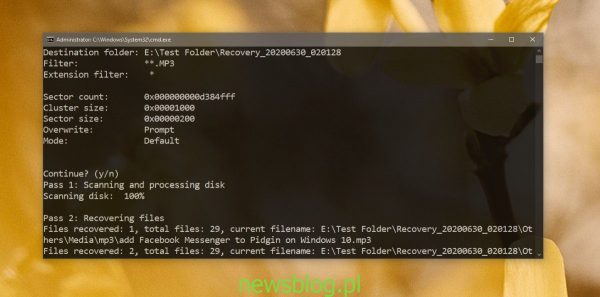Dobre aplikacje do odzyskiwania plików, a nawet przeciętne, rzadko są bezpłatne. Niektóre mają wersję próbną, która pozwoli użytkownikom uruchomić skanowanie podstawowe, ale w celu głębszego skanowania muszą kupić produkt. Nie oznacza to, że te aplikacje nie uzasadniają ich ceny; pracują i działają dobrze. Jeśli chcesz odzyskać plik w mgnieniu oka i nie wiesz, którego narzędzia do odzyskiwania użyć (lub kupić), wypróbuj bezpłatne narzędzie Microsoft do odzyskiwania plików Windows.
Spis treści:
Narzędzie do odzyskiwania plików systemu Windows
Narzędzie Windows File Recovery to nowa aplikacja wiersza polecenia wydana przez firmę Microsoft do odzyskiwania utraconych / usuniętych plików. Obsługuje odzyskiwanie plików z dysków twardych, dysków SSD, kart SD i napędów USB. Obsługuje odzyskiwanie dla różnych formatów plików i pozwala użytkownikom odzyskać pliki według typu.
Użyj narzędzia do odzyskiwania plików systemu Windows
Aby użyć narzędzia Windows File Recovery, wykonaj następujące kroki.
Zainstaluj narzędzie Windows File Recovery z Microsoft Store. Otwórz wiersz polecenia z uprawnieniami administratora. Uruchom następujące polecenie, aby odzyskać pliki.
Komenda
winfr source-drive: destination-folder (/switches)
Przykład
winfr D: "E:Test Folder" /n *.mp3
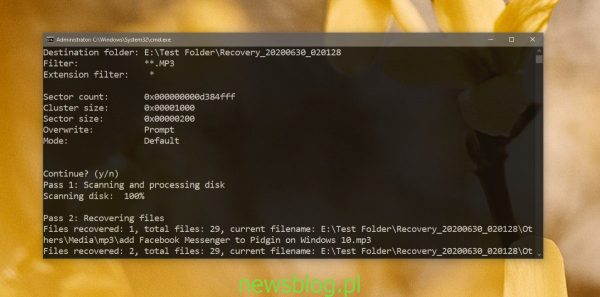
Wyjaśnienie polecenia odzyskiwania plików systemu Windows
Aby odzyskać pliki za pomocą narzędzia Windows File Recovery, musisz uruchomić następujące polecenie, jednak musisz zrozumieć te parametry i ich reprezentację, zanim będziesz mógł zmodyfikować polecenie zgodnie z własnymi potrzebami.
winfr source-drive: destination-folder (/switches)
winfr: Ponieważ jest to narzędzie wiersza polecenia, musisz wywołać je za pomocą tego polecenia.
soure-drive: Jest to dysk, z którego narzędzie odzyska pliki.
folder docelowy: w tym miejscu odzyskane pliki zostaną zapisane.
(/ przełączniki): Są to przełączniki, tj. modyfikatory, które mówią narzędziu, które pliki należy odzyskać lub czego szukać podczas odzyskiwania pliku.
Uwaga: Dysk źródłowy nie powinien być taki sam jak dysk, na którym znajduje się folder docelowy. Jeśli w ścieżce do folderu docelowego znajduje się spacja, należy ją zawrzeć w cudzysłowie.
Przełączniki odzyskiwania plików systemu Windows
Narzędzie do odzyskiwania plików systemu Windows zawiera krótkie objaśnienie obsługiwanych przełączników i do czego służy każdy przełącznik. Jeśli chcesz wiedzieć, którego przełącznika użyć, aby zawęzić odzyskane pliki według typu, jest to przełącznik / n.
Aby użyć przełącznika / n, dodaj go na końcu polecenia odzyskiwania plików, a następnie określ typ plików, które chcesz odzyskać, dodając jego rozszerzenie.
/ n * .mp3 odzyska wszystkie pliki MP3. Gwiazdka wypełni „nazwę” pliku, gdzie nazwą może być dowolna nazwa, tzn. Odzyska wszystkie pliki MP3 bez względu na ich nazwę.
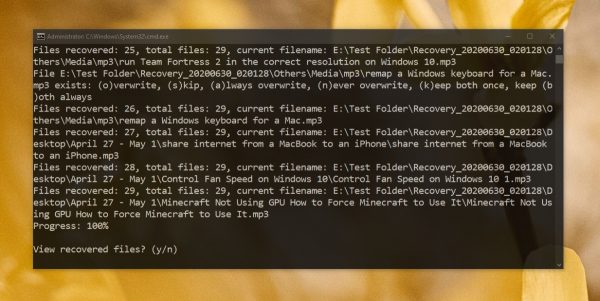
Wniosek
Windows File Recovery nie twierdzi, że jest w stanie odzyskać wszystkie pliki. W rzeczywistości żadne narzędzie do odzyskiwania nie działa. Podczas testów aplikacja była w stanie odzyskać pliki, które zostały usunięte i / lub wycięte / wklejone na inne dyski zewnętrzne ponad tydzień temu. Sam system został kilkakrotnie zrestartowany od czasu usunięcia plików. Jeśli właśnie zgubiłeś plik, dobrym pomysłem jest uruchomienie tego narzędzia przed wypróbowaniem czegokolwiek innego.
newsblog.pl
newsblog.pl